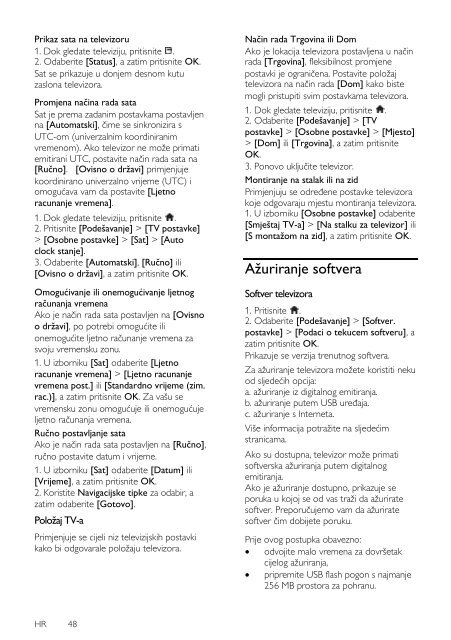Philips TV LCD - Mode d’emploi - HRV
Philips TV LCD - Mode d’emploi - HRV
Philips TV LCD - Mode d’emploi - HRV
You also want an ePaper? Increase the reach of your titles
YUMPU automatically turns print PDFs into web optimized ePapers that Google loves.
NonPu blish<br />
Prikaz sata na televizoru<br />
1. Dok gledate televiziju, pritisnite .<br />
2. Odaberite [Status], a zatim pritisnite OK.<br />
Sat se prikazuje u donjem desnom kutu<br />
zaslona televizora.<br />
Promjena načina rada sata<br />
Sat je prema zadanim postavkama postavljen<br />
na [Automatski], čime se sinkronizira s<br />
UTC-om (univerzalnim koordiniranim<br />
vremenom). Ako televizor ne može primati<br />
emitirani UTC, postavite način rada sata na<br />
[Ručno]. [Ovisno o drţavi] primjenjuje<br />
koordinirano univerzalno vrijeme (UTC) i<br />
omogućava vam da postavite [Ljetno<br />
racunanje vremena].<br />
1. Dok gledate televiziju, pritisnite .<br />
2. Pritisnite [Podešavanje] > [<strong>TV</strong> postavke]<br />
> [Osobne postavke] > [Sat] > [Auto<br />
clock stanje].<br />
3. Odaberite [Automatski], [Ručno] ili<br />
[Ovisno o drţavi], a zatim pritisnite OK.<br />
Omogućivanje ili onemogućivanje ljetnog<br />
računanja vremena<br />
Ako je način rada sata postavljen na [Ovisno<br />
o drţavi], po potrebi omogućite ili<br />
onemogućite ljetno računanje vremena za<br />
svoju vremensku zonu.<br />
1. U izborniku [Sat] odaberite [Ljetno<br />
racunanje vremena] > [Ljetno racunanje<br />
vremena post.] ili [Standardno vrijeme (zim.<br />
rac.)], a zatim pritisnite OK. Za vašu se<br />
vremensku zonu omogućuje ili onemogućuje<br />
ljetno računanja vremena.<br />
Ručno postavljanje sata<br />
Ako je način rada sata postavljen na [Ručno],<br />
ručno postavite datum i vrijeme.<br />
1. U izborniku [Sat] odaberite [Datum] ili<br />
[Vrijeme], a zatim pritisnite OK.<br />
2. Koristite Navigacijske tipke za odabir, a<br />
zatim odaberite [Gotovo].<br />
Poloţaj <strong>TV</strong>-a<br />
NonPu blish<br />
Primjenjuje se cijeli niz televizijskih postavki<br />
kako bi odgovarale položaju televizora.<br />
Način rada Trgovina ili Dom<br />
Ako je lokacija televizora postavljena u način<br />
rada [Trgovina], fleksibilnost promjene<br />
postavki je ograničena. Postavite položaj<br />
televizora na način rada [Dom] kako biste<br />
mogli pristupiti svim postavkama televizora.<br />
1. Dok gledate televiziju, pritisnite .<br />
2. Odaberite [Podešavanje] > [<strong>TV</strong><br />
postavke] > [Osobne postavke] > [Mjesto]<br />
> [Dom] ili [Trgovina], a zatim pritisnite<br />
OK.<br />
3. Ponovo uključite televizor.<br />
Montiranje na stalak ili na zid<br />
Primjenjuju se određene postavke televizora<br />
koje odgovaraju mjestu montiranja televizora.<br />
1. U izborniku [Osobne postavke] odaberite<br />
[Smještaj <strong>TV</strong>-a] > [Na stalku za televizor] ili<br />
[S montaţom na zid], a zatim pritisnite OK.<br />
Aţuriranje softvera<br />
Softver televizora<br />
NonPu blish<br />
1. Pritisnite .<br />
2. Odaberite [Podešavanje] > [Softver.<br />
postavke] > [Podaci o tekucem softveru], a<br />
zatim pritisnite OK.<br />
Prikazuje se verzija trenutnog softvera.<br />
Za ažuriranje televizora možete koristiti neku<br />
od sljedećih opcija:<br />
a. ažuriranje iz digitalnog emitiranja.<br />
b. ažuriranje putem USB uređaja.<br />
c. ažuriranje s Interneta.<br />
Više informacija potražite na sljedećim<br />
stranicama.<br />
NonPu blish<br />
Ako su dostupna, televizor može primati<br />
softverska ažuriranja putem digitalnog<br />
emitiranja.<br />
Ako je ažuriranje dostupno, prikazuje se<br />
poruka u kojoj se od vas traži da ažurirate<br />
softver. Preporučujemo vam da ažurirate<br />
softver čim dobijete poruku.<br />
Prije ovog postupka obavezno:<br />
odvojite malo vremena za dovršetak<br />
cijelog ažuriranja,<br />
pripremite USB flash pogon s najmanje<br />
256 MB prostora za pohranu.<br />
HR 48